So laden Sie Musik auf einen iPod Nano der 3. Generation
Der iPod Nano der 3. Generation von Apple ist ein Mitglied der äußerst erfolgreichen iPod-Familie und zeichnet sich dadurch aus, dass er kürzer und kräftiger ist als andere Modelle. Die im September 2007 eingeführte Nano 3. Generation verfügt über eine Kapazität von 4 GB bzw. 8 GB, die etwa 800 bzw. 1600 Songs aufnehmen können. Mit 2 Zoll war der Bildschirm des Modells der 3. Generation größer als bei allen anderen früheren iPods. Ebenso war das Scrollrad kleiner als bei anderen Modellen, um Platz für den größeren Bildschirm zu lassen.
Schritt 1
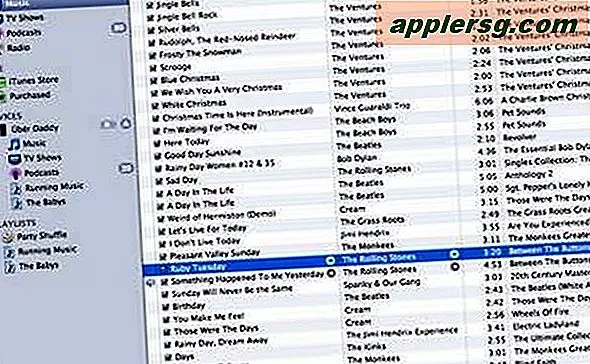
Installieren Sie die iTunes-Software auf Ihrem Computer. Der iPod Nano der 3. Generation erfordert einen Mac mit OS X.4 oder höher oder Windows XP oder Vista. Wenn die Software nicht auf Ihrem Computer installiert ist, können Sie sie von der Apple-Website herunterladen.
Schritt 2

Laden Sie Musik in Ihre iTunes-Bibliothek. Sie können Musik von CDs importieren oder gekaufte Musik von einem Online-Händler herunterladen. Sobald Sie etwas Musik in Ihre iTunes-Mediathek eingefügt haben, können Sie Ihren iPod an Ihren Computer anschließen und die Musik darauf laden.
Schritt 3

Verbinden Sie Ihren iPod über das USB-Synchronisierungskabel mit Ihrem Computer. Dadurch wird iTunes gestartet und Ihr iPod wird in der linken Seitenleiste des iTunes-Fensters aufgelistet.
Schritt 4
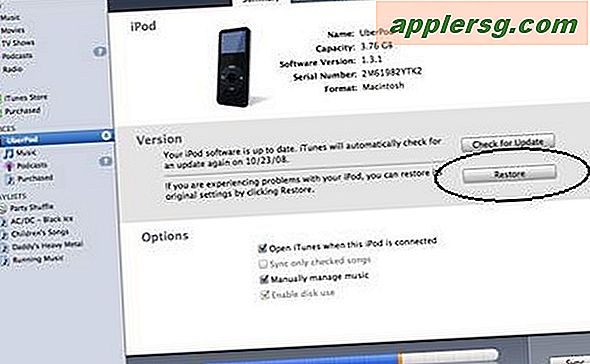
Koppeln Sie Ihren iPod mit Ihrem Computer, falls Sie dies noch nicht getan haben. Wenn es sich um einen brandneuen iPod handelt, befolgen Sie die Anweisungen, um den iPod zu konfigurieren und bei Apple zu registrieren. Wenn Sie es mit einem anderen Computer synchronisiert haben, werden Sie benachrichtigt, dass es mit einer anderen iTunes-Mediathek verknüpft ist. In diesem Fall haben Sie die Möglichkeit, es auszuwerfen oder neu zu formatieren (wodurch es auf die ursprünglichen Werkseinstellungen zurückgesetzt wird) und mit Ihrem Computer zu koppeln.
Schritt 5
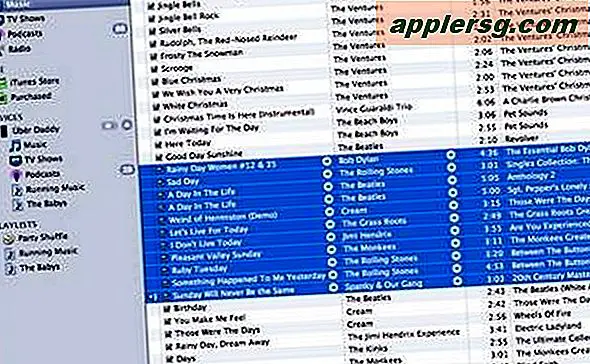
Legen Sie die Musik auf Ihren iPod. Sie können wählen, ob Ihre Musik automatisch synchronisiert wird, wenn Ihr iPod angeschlossen ist (am besten, wenn Ihre gesamte Bibliothek auf Ihren iPod passt) oder Ihre Musik manuell verwalten. Wenn Sie Ihre Bibliothek manuell verwalten, können Sie die Musik durch einfaches Auswählen eines Titels oder einer Gruppe von Titeln und Ziehen auf das iPod-Symbol in der linken Seitenleiste des iTunes-Fensters auf Ihren iPod übertragen.
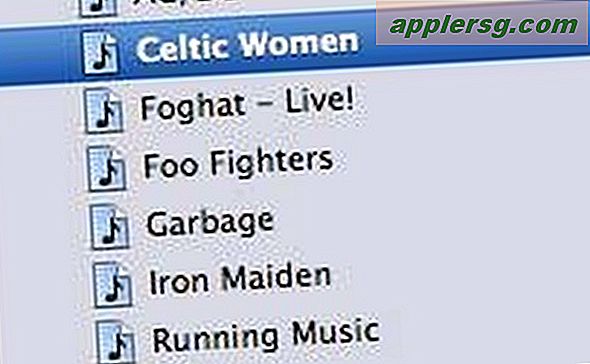
Vereinfachen Sie die Synchronisierung, indem Sie Wiedergabelisten erstellen (wählen Sie unter Datei die Option Neue Wiedergabeliste aus) und Ihren iPod so konfigurieren, dass Wiedergabelisten automatisch synchronisiert werden. Sie können dies tun, indem Sie das iPod-Symbol in iTunes auswählen, auf der Registerkarte Musik auswählen und Musik synchronisieren aktivieren und überprüfen, welche Wiedergabelisten Sie synchronisieren möchten.











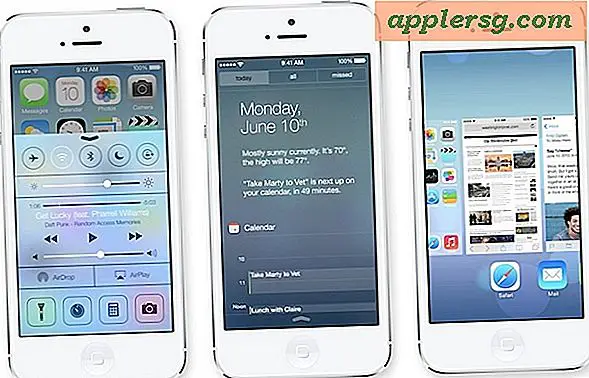
![iOS 9.2.1 für iPhone, iPad, iPod touch veröffentlicht [IPSW Direct Download Links]](http://applersg.com/img/ipad/478/ios-9-2-1-released-iphone.jpg)